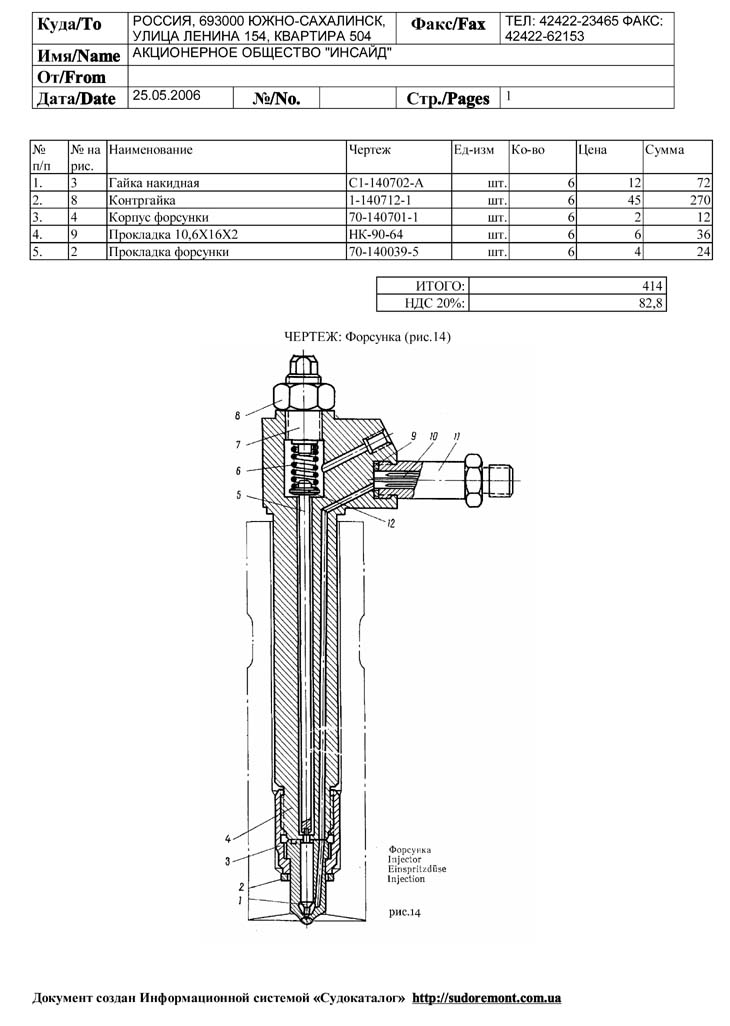| Русский язык |
 |
| English language | |
|
Посмотреть полный список каталогов 1.
Как открыть каталог
|
8. Как создать заявку или коммерческое предложение (КП)Процесс создания заявки (КП), состоит из следующих этапов: - создание пустой заявки (КП) и перевод ее в состояние «Активная заявка» или «Активное КП» (далее «Активный документ»); - поиск в каталоге необходимых деталей (узлов) и добавление их в активный документ; - редактирование содержания активного документа; 8.1.Создание пустой заявки, КП.Для создания пустой заявки (КП), откройте
список заявок (КП) используя кнопки
После заполнения полей, нажмите кнопку «Сделать активной», после чего текущее окно закроется, откроется список узлов и деталей и появится «плавающая форма» следующего вида:
Используя эту панель, Вы всегда сможете просмотреть содержание активной заявки (КП).
8.2.Поиск в каталоге необходимых позиций и добавление их в активный документ.Для поиска нужной детали/узла, используйте
встроенный в программу средства, описанные в разделе «Как найти
деталь или узел в открытом каталоге». После того, как позиция
найдена, выполните команду меню «Правка – Записать данные в активный
документ» (или нажмите кнопку
Для добавления новой позиции, повторите пункт 6.2. сначала. 8.3.Редактирование содержимого активного документа и его печать.После окончания формирования списка заявки
(КП), откройте ее, используя соответствующую кнопку на панели
«Активный документ». В появившемся окне Вы можете редактировать
список позиций заявки (КП) – указать необходимое количество деталей,
их цену, вес и т.п. Нажав кнопку «Рисунки для печати», вы можете
задать какие рисунки, необходимо выводить при печати заявки (КП).
Если для нескольких позиций заявки (КП) рисунок одинаковый, то
достаточно указать, что он будет печататься только в одной позиции.
Если необходимо сразу распечатать созданную заявку (КП), нажмите
кнопку «Экспорт в ». Для сохранения всех изменений нажмите
кнопку «Сохранить». Образец готового коммерческого предложения
|
||||||||||||
|
|||||||||||||